FaceTime è un'app video e audio sviluppata da Apple. Questa app consente alle persone di utilizzare qualsiasi dispositivo Apple per comunicare tra loro. Quindi, se hai un iPhone, iPad o Mac, dovresti avere familiarità con questa app perché è molto utilizzata.
Come rimuovere il rumore bianco da FaceTime
Di recente, ci sono state diverse lamentele da parte degli utenti per il rumore bianco che esce dall'auricolare durante le chiamate utilizzando FaceTime. Di solito è un suono acuto che esce dal bordo dell'auricolare dell'iPhone. Sebbene questo suono non interrompa la chiamata, è generalmente fastidioso e inquietante. Come rimuovere quindi questi rumori bianchi? Puoi provare queste soluzioni proposte.
1. Riavvia il dispositivo (ripristino software)
Hai riscontrato questo problema per la prima volta? Potrebbe essere solo un piccolo problema operativo sull'app FaceTime. Un riavvio di solito risolve piccoli problemi operativi. Segui semplicemente i seguenti passaggi.
- Premi il pulsante laterale o di accensione finché non viene visualizzata la schermata di spegnimento
- Dopo, trascina il cursore per spegnere il tuo dispositivo (iPhone),
- Quindi premi il pulsante di accensione per accendere il tuo dispositivo (iPhone) dopo 30 secondi e attendi che si avvii completamente.
Dopo aver eseguito tutte queste operazioni, puoi provare a effettuare una chiamata con FaceTime sul tuo dispositivo per vedere se il problema è stato risolto. Se il problema persiste, puoi provare la seconda soluzione.
2. Controlla per sapere se l'altoparlante del tuo dispositivo (iPhone) funziona bene
Un altoparlante malfunzionante può essere la causa del rumore bianco durante le chiamate, quindi devi essere sicuro che il problema sia sull'altoparlante. È possibile che l'altoparlante non funzioni come previsto. È possibile eseguire un test dell'altoparlante seguendo i passaggi seguenti.
- Vai su Impostazioni sul tuo dispositivo
- Fare clic su "Suono" o "Suono e tattile"
- Infine, trascina il cursore "suoneria e avvisi" su e giù molte volte
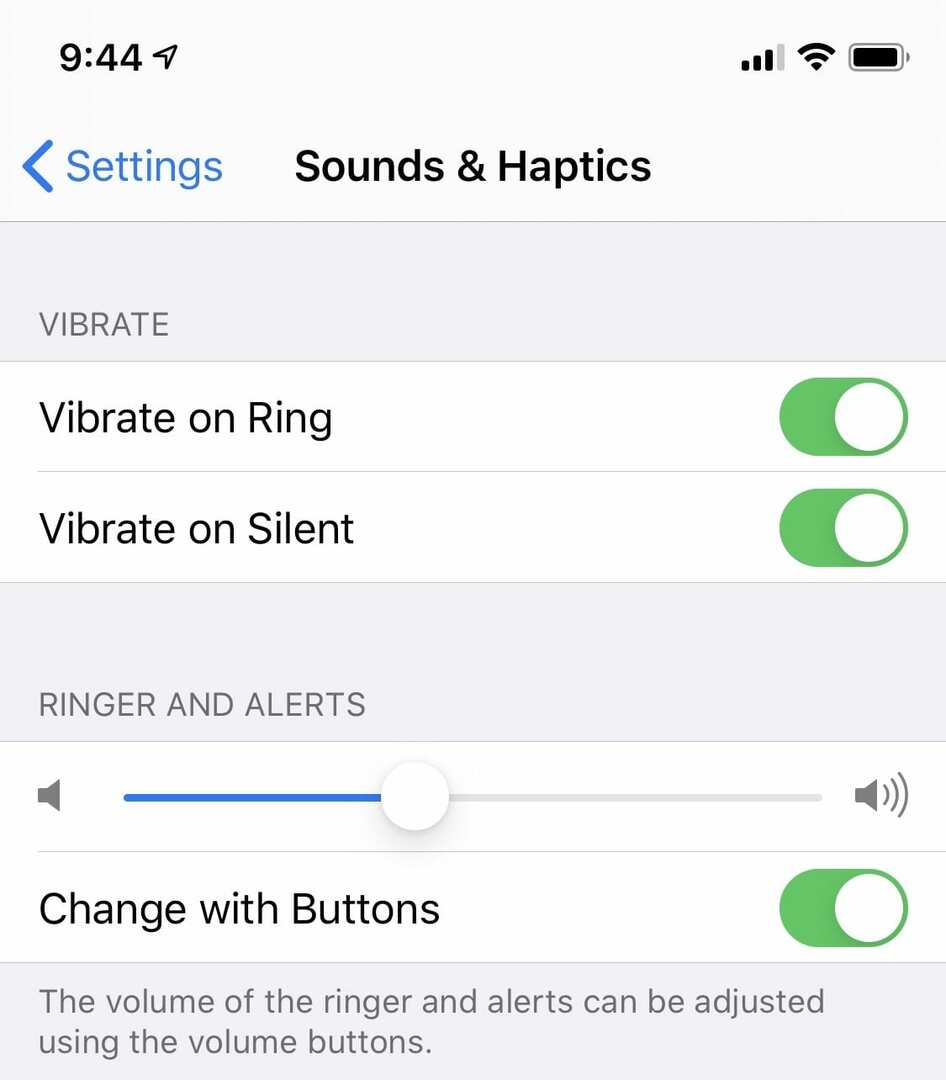
Se non hai sentito alcun suono dal tuo dispositivo (iPhone) durante l'ultimo passaggio, l'altoparlante non funziona e devi ripararlo. Puoi semplicemente portarlo in qualsiasi centro di supporto Apple vicino a te. Ma se senti un suono dal tuo dispositivo, significa che il tuo altoparlante non è il problema. Quindi puoi provare la soluzione successiva.
3. Esci da tutte le app in esecuzione sul tuo dispositivo (iPhone)
Lasciare aperte due o più app sul dispositivo può influire sull'efficienza del dispositivo perché queste app verrà eseguito in background, il che può causare funzioni in conflitto, specialmente se qualcuno di loro ottiene corrotti. Ciò può causare il malfunzionamento del dispositivo e causare rumori bianchi durante le chiamate su FaceTime. Per evitare ciò, chiudi tutte le app che sono state aperte prima di effettuare qualsiasi chiamata. Chiudi più di un'app contemporaneamente seguendo i passaggi seguenti.
- Apri l'App Switcher premendo il pulsante Home
- Vai all'anteprima delle app e scorri verso l'alto l'anteprima dell'app, quindi scorri fuori dallo schermo per uscire dalle app.
Se il problema persiste dopo aver chiuso tutte le app sul dispositivo, puoi provare l'ultima soluzione.
4. Ripristina iOS sul tuo dispositivo
Se hai provato tutte le soluzioni di cui sopra, ma il rumore bianco persiste, è probabile che il problema sia causato da aggiornamenti iOS difettosi. Questo può essere risolto solo con un ripristino del sistema. Per fare ciò, devi connettere il tuo dispositivo (iPhone) a un computer, aprire iTunes e quindi fare clic sul pulsante "ripristina" per ripristinare il tuo dispositivo su un backup iOS. Puoi anche fare clic su "Aggiorna" per installare il software più recente sul tuo dispositivo. Quindi segui la procedura per aggiornare il tuo dispositivo iOS. Dopo aver provato una o tutte queste soluzioni, il rumore bianco dovrebbe scomparire dalle chiamate FaceTime.
Come impostare FaceTime
Per configurare FaceTime, puoi utilizzare il tuo numero di telefono o il tuo indirizzo e-mail. Il tuo FaceTime è solitamente pronto per l'uso nel momento in cui attivi il tuo iPhone con una scheda SIM. Puoi configurarlo rapidamente seguendo i passaggi seguenti.
- Vai alle impostazioni sul tuo iPhone e fai clic su FaceTime,
- Dall'impostazione dell'app che verrà visualizzata, consenti FaceTime,
- E poi inserisci il tuo ID Apple, dopodiché inserisci il tuo numero di telefono o la tua email
- Infine, consenti FaceTime Live Photos.
FaceTime può essere configurato con il tuo indirizzo e-mail su altri dispositivi Apple come iPad o Mac tramite l'uso dell'app FaceTime, che può essere scaricata e installata sul tuo dispositivo dall'Apple Store.
Verdetto finale
Dopo aver provato tutte queste soluzioni, se scopri che nessuna di esse ha risolto il problema, significa che il tuo dispositivo necessita di una seria manutenzione. Dovrai visitare un centro di supporto Apple vicino a te e chiedere a un tecnico di diagnosticarlo o aiutarti a ripristinarlo. Inoltre, se il tuo dispositivo è ancora in garanzia, potresti risparmiare sui costi.